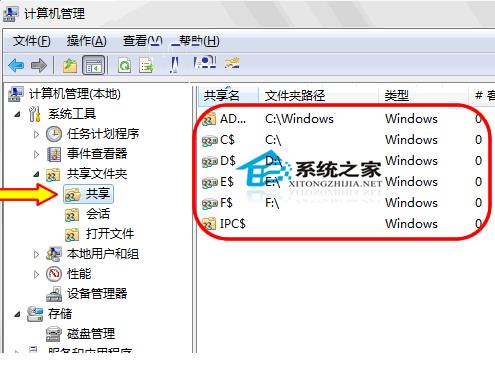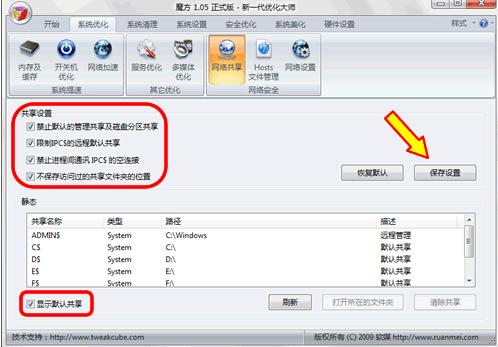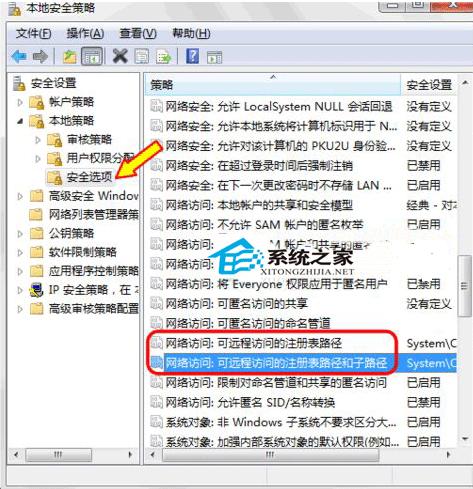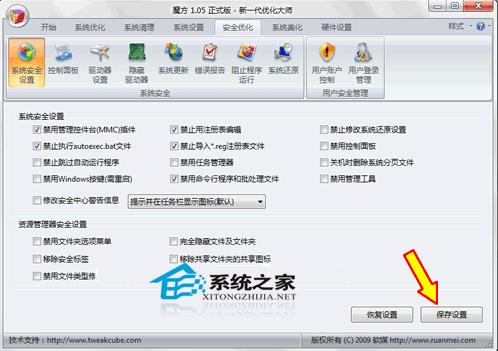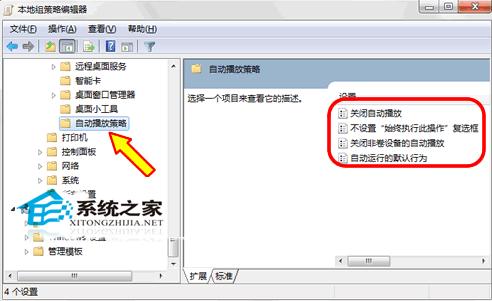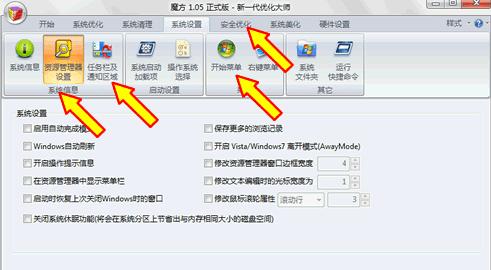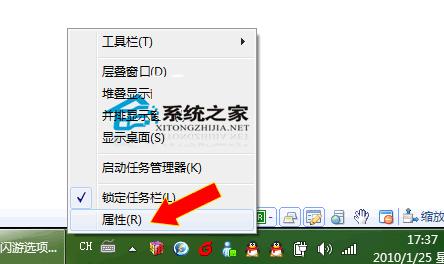告诉你win7系统与安全在什么地方里
发布时间:2022-05-29 文章来源:xp下载站 浏览: 54
|
Windows 7,中文名称视窗7,是由微软公司(Microsoft)开发的操作系统,内核版本号为Windows NT 6.1。Windows 7可供家庭及商业工作环境:笔记本电脑 、平板电脑 、多媒体中心等使用。和同为NT6成员的Windows Vista一脉相承,Windows 7继承了包括Aero风格等多项功能,并且在此基础上增添了些许功能。 win7系统是时下最受用户欢迎的系统之一,安全是大家最关心的,那么win7系统和安全在哪里?下面小编将告诉你win7系统和安全在哪里。 1、关闭默认共享 封锁系统后门 同XP、Vista一样,Win7在默认情况下也开启了网络共享(如图1所示)。虽然这可以让局域网共享更加方便,但同时也为病毒传播创造了条件。因此关闭默认共享,可以大大降低系统被病毒感染的概率。
打开魔方,点击“系统优化→网络共享”,将“禁止默认的管理共享及磁盘分区共享”选中,点“保存设置”后重启计算机,此时就无法通过默认共享访问系统了(如图2所示)。如果不希望一次性关闭所有默认共享,魔方还提供了关闭单个默认共享的功能。在刚才的界面中选中“默认共享”点“刷新”,可以看到当前系统的默认共享列表,将不需要的默认共享选中后点“清除共享”,保存设置重启计算机,选中的默认共享就会被关闭。
此外,魔方还提供了“限制IPC$的远程默认共享”、“禁止进程间通讯IPC$的空连接”等能够有效提升系统安全性的设置,建议全部启用。 2、修改组策略 加固系统注册表 和XP、Vista相同,Win7中仍然开放了风险极高的可远程访问注册表的路径。将可远程访问注册表的路径设置为空,可以有效避免黑客利用扫描器通过远程注册表读取Win7的系统信息及其它信息。 打开控制面板,选择“管理工具”,双击“本地安全策略”,依次打开“本地策略→安全选项”,在右侧找到“网络访问:可远程访问的注册表路径”和“网络访问:可远程访问的注册表路径和子路径”,双击打开,将窗口中的注册表路径删除。
3、锁定重要功能 防止病毒盗用 系统中一些常用的、权限较高的功能,如命令行程序、批处理文件、注册表编辑器等也经常被病毒等恶意软件利用,成为入侵系统的“帮凶”。而这些程序作为普通用户又不是经常用到,因此,禁用这些功能可以有效的加固系统,保障日常应用安全。 打开魔方,选择“安全优化→系统安全设置”,建议选中“禁用管理控件台插件”、“禁止执行autoexec.bat文件”、“禁止用注册表编辑”、“禁止导入.reg注册表文件”、“禁用命令行程序和批处理文件”几项,保存设置后重启计算机,即可完成设定。
4、禁止自动运行 阻止病毒传播 除了网络,闪存和移动硬盘等移动存储设备也成为恶意程序传播的重要途径。当系统开启了自动播放或自动运行功能时,移动存储设备中的恶意程序可以在用户没有察觉的情况下感染系统。所以禁用自动播放和自动运行功能,可以有效掐断病毒的传播路径. 关闭自动播放:在“运行”中输入“gpedit.msc”开启组策略管理器,依次打开“计算机配置→管理模板→Windows组件→自动播放策略”,双击“关闭自动播放”,点选“已启用”,再选择选项中的“所有驱动器”,最后点击确定,自动播放功能就被关闭了。 关闭自动运行:在同一位置双击“自动运行的默认行为”,选择“已启用”,在选项中选择“不执行任何自动运行命令”,然后后确定,自动运行功能就被关闭了。
5、系统功能限制 确保系统安全 如果电脑放在宿舍、公司这样的公共环境中,对重要的系统功能加以限制,以避免他人的操作引起系统故障就显得很重要了。 我们可以通过魔方,在“系统设置→任务栏及通知区域”、“系统设置→开始菜单”、“安全优化→系统安全设置”、“安全优化→控制面板”等模块中进行进一步的设置,例如禁用控制面板、禁用管理工具、禁用任务栏右键菜单等等。这些功能不仅简单而且有效,大家可以根据具体的使用环境有针对性的选择使用。
6、清除历史记录 保护个人隐私 Win7的一大特色就是在开始菜单、任务栏、资源管理器搜索栏等多个位置都能记录用户的操作历史记录。虽然方便,但有时也会导致个人隐私外泄。 关闭开始菜单和任务栏中的历史记录功能比较简单。鼠标右键点击任务栏,在弹出菜单中选择“属性”,然后将“「开始」菜单→隐私”项中的两项勾选全部取消。
但资源管理器搜索栏中的历史记录就必须使用“组策略”才能清除。在“运行”中输入“gpedit.msc”打开组策略管理器,依次打开“用户配置→管理模板→Windows组件→Windows资源管理器”,双击“在Windows资源管理器搜索框中关闭最近搜索条目的显示”,选择“已启用”,确定后关闭组策略。这样不仅原来的历史记录没有了,以后这里也不会再记录我们的操作了。 经过一系列优化,我们的Win7系统已经非常安全了。不过这里还要提醒大家,养成良好的电脑使用习惯、及时安装系统补丁和并更新杀毒软件病毒库、不登录不明网站、不使用盗版软件,只有这样才能让Win7最大限度的远离安全威胁并保持良好的运行状态。 以上就是针对win7系统和安全在哪里,Win7系统安全设置的攻略,你学会了?如果想了解更多的资讯,欢迎登陆我们的官方平台,将为你带来更加精彩的内容! Windows 7简化了许多设计,如快速最大化,窗口半屏显示,跳转列表(Jump List),系统故障快速修复等。Windows 7将会让搜索和使用信息更加简单,包括本地、网络和互联网搜索功能,直观的用户体验将更加高级,还会整合自动化应用程序提交和交叉程序数据透明性。 |